5 bästa röstinspelare för föreläsningar tillgängliga för nybörjare och proffs
En bra röstinspelare för föreläsningar är viktigt för alla studenter. Men vilka faktorer bör du tänka på när du köper en föreläsningsinspelare?
Hållbarhet är det första och främsta elementet. Batteritiden är en annan viktig faktor eftersom den avgör hur länge du kan spela in samtidigt. Faktum är att du inte behöver söka efter produkterna online. Denna recension kommer att berätta för dig de fem bästa röstinspelarna för föreläsningar oavsett om du är studenter eller proffs.


Del 1: Topp 5 inspelare för föreläsningar
Topp 1: Sony ICDUX560BLK

Pris: $97.00
Denna röstinspelare är en kompakt produkt. Även om det bara har 4 GB inbyggt lagringsutrymme kan du utöka det med SD-kort. Det visas högst upp på vår lista delvis på grund av den högkänsliga S-mikrofonen.
Fördelar
- Spara inspelningar i MP3 eller LPCM.
- Producera utmärkt inspelningskvalitet.
- Stabil och hållbar.
Nackdelar
- Det kräver 2 AAA-batterier.
Topp 2: Olympus WS-852

Pris: $52.53
Det kräver två delar AAA alkaliskt eller AAA Ni-MH uppladdningsbart batteri. Den största fördelen är att spela in föreläsningar upp till 1040 timmar. Det ger också 4 GB lagringskapacitet och kan utökas med SD-kort.
Fördelar
- Kostnadseffektiv.
- Kompatibel med två batterimodeller.
- Stöd röstaktiverad inspelning.
Nackdelar
- Den här föreläsningsinspelaren kan bara spela in i MP3.
Topp 3: Evistr L157

Pris: $36.99
Även om den här röstinspelaren för föreläsning är billig är den lika kraftfull som andra produkter. Det erbjuder 16 GB lagring, så du behöver inte extra SD-kort. Dessutom har det inbyggt ett litiumpolymerbatteri.
Fördelar
- Spara inspelningar i WAV eller MP3.
- Ge dig stort lagringsutrymme.
- Ganska överkomligt.
Nackdelar
- Denna föreläsningsinspelare stöder inte SD-kort.
- Den kan bara spela in upp till 12 timmar
Topp 4: Zoom H4n Pro

Pris: $199.99
Denna föreläsare har en stark mikrofon, så inspelningskvaliteten är fantastisk. Batteriets livslängd är dock inte så bra. Den är kompatibel med både Windows och Mac. Om du använder en Mac-dator är det ett bra val.
Fördelar
- Spela in med intern eller extern mikrofon.
- Max lagringsutrymme är 32 GB.
- Inbyggd stereo.
Nackdelar
- Batteriets livslängd är bara 10 timmar.
- Det är dyrt.
Topp 5: Homder Voice Recorder
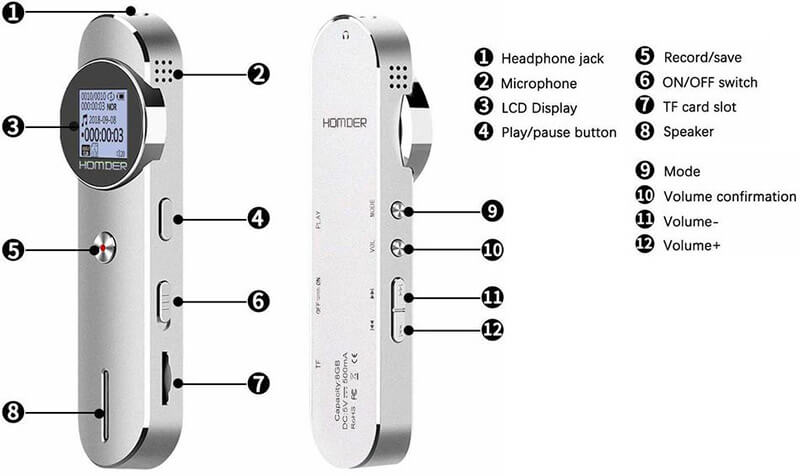
Pris: $27.99
Om du bara har begränsad budget är Homder Voice Recorder ett bra alternativ. Det kan lagra föreläsningsinspelningar upp till 8 GB. Dessutom kan du utöka det med TF-kort. Det innehåller också ett 230 mAh Li-batteri.
Fördelar
- Kompakt och lätt.
- Drivs av Li-batteri.
- Tillgänglig för Windows, Mac och Linux.
Nackdelar
- Batteriets livslängd är inte tillförlitlig.
- Inspelningskvaliteten är inte särskilt bra.
Del 2: 2 Bästa programvaruinspelare för föreläsning
Topp 1: Vidmore Screen Recorder
Idag har alla minst en digital enhet, till exempel en bärbar dator. Har du någonsin föreställt dig att du kan förvandla din dator till en röstinspelare för föreläsningar. Vidmore skärminspelare kan hjälpa dig att slutföra jobbet.
![]() Grundläggande funktioner i den bästa inspelaren för föreläsningar
Grundläggande funktioner i den bästa inspelaren för föreläsningar
- Vänd din dator till föreläsare utan extra hårdvara.
- Optimera röstinspelningskvaliteten automatiskt.
- Tillgänglig för Windows 10/8/7 och Mac OS X.

Hur man spelar in föreläsningar med din dator
Steg 1: Installera föreläsare
Starta den bästa programvaran för föreläsningsinspelare när du har installerat den på din dator. Det finns en dedikerad version för Mac. Välja Ljudinspelare för att öppna huvudgränssnittet. Välj för att fånga en föreläsning som en video Video inspelare istället.

Steg 2: Spela in föreläsning
Stäng av för att fånga en föreläsning Systemljud medan du växlar på Mikrofon. Justera volymen baserat på din mikrofon. Klicka på REC knappen när föreläsningen startar.
Dricks: Om du vill ställa in anpassade alternativ relaterade till utdataformat och mer, klicka på Redskap ikonen för att öppna Inställningar dialog. Klicka på för att göra ett schema Uppgiftsschema och ställ in alternativen. Föreläsningsinspelaren fungerar automatiskt.

Steg 3: Redigera och spara inspelning
Vänta tills föreläsningen är klar och slå på Sluta knapp. Lyssna sedan på inspelningen och ta bort onödigt klipp. Klicka slutligen på Spara för att spara den på din dator.

Topp 2: Vidmore Free Online Audio Recorder
Ibland är det inte praktiskt att installera programvarurecorder på en dator. Den alternativa lösningen är Vidmore gratis online ljudinspelare.
Viktiga funktioner i onlineföreläsningsinspelaren
- Spela in föreläsning via intern eller extern mikrofon.
- Helt gratis att använda utan längdgräns.
- Tillgänglig för större webbläsare.
Hur man spelar in föreläsning online
Steg 1: Öppna https://www.vidmore.com/free-online-audio-recorder/ i en webbläsare. Klicka på Starta gratis inspelare -knappen för att hämta startprogrammet.
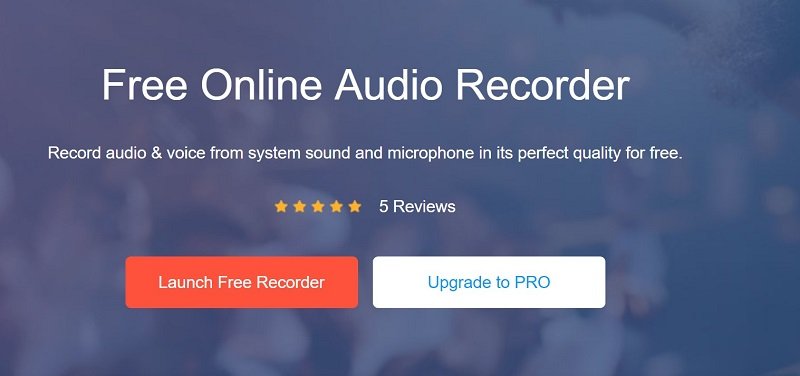
Steg 2: Inaktivera Systemljud och slå på Mikrofon. tryck på REC knappen när föreläsningen börjar.
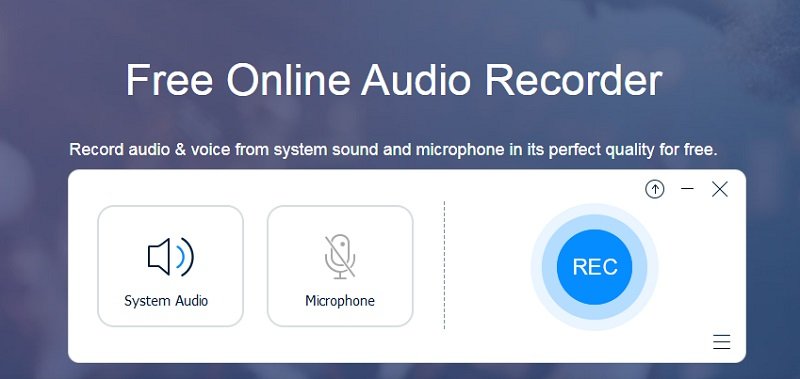
Steg 3: När föreläsningen är klar klickar du på Sluta -knappen och ladda ner föreläsningsinspelningen till din hårddisk.
Del 3: Vanliga frågor om röstinspelare för föreläsningar
Kan jag spela in en föreläsning utan tillstånd?
Det är olagligt att spela in en föreläsning utan tillstånd, så det är bättre att fråga till professorn eller arrangören om du kan spela in den.
Vad är den bästa dolda inspelningsenheten?
Det finns några dolda inspelningsenheter på marknaden, till exempel Spy Pen Audio Recorder. Dessutom kan du ändra din smartphone till en inspelningsenhet med de inbyggda funktionerna.
Hur kan jag spela in en föreläsning på min bärbara dator gratis?
Först och främst, se till att din bärbara dator har en bra intern mikrofon; annars förbereder du en extern enhet. Hitta sedan ett föreläsningsapplikationsprogram, som Voice Recorder på PC och Voice Memos på Mac. Dessutom lär du dig föreläsningsapparaten och ställer in den innan du använder den.
Nu bör du få de fem bästa röstinspelarna för föreläsningar, oavsett om du är studenter eller proffs. Du kan kolla vår recension och sedan fatta det bästa beslutet innan du öppnar din plånbok. Dessutom delade vi också två metoder för att göra din bärbara dator till en föreläsningsinspelare. Vidmore Screen Recorder ger fler bonusfunktioner, men Vidmore Free Online Audio Recorder är gratis att använda. Om du har andra frågor eller förslag? Berätta för oss i kommentarfältet nedan.


